THELOCALHOST.RU
Скрытые файлы и папки Windows
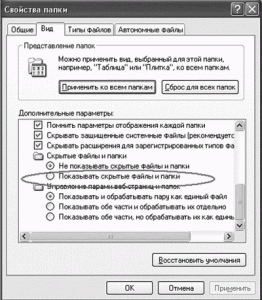 И я вновь вас приветствую! В этой статье я подумал, и решил поговорить о такой штуке, как скрытые файлы и папки Windows.
И я вновь вас приветствую! В этой статье я подумал, и решил поговорить о такой штуке, как скрытые файлы и папки Windows.
Вопрос этот довольно важный, особенно для начинающих пользователей компьютера, не особенно ориентирующихся в операционной системе от Билла Гейтса, то бишь Microsoft Windows.
У каждого файла и каждой папки существует целый набор некоторых атрибутов и свойств – они могут быть Только для чтения, Архивными, Скрытыми или даже Зашифрованными. Каждое из наименований атрибутов предполагает некоторые действия, которые были предварительно с файлами или папками проведены с использованием специальных утилит.
Так, атрибут под названием Только для чтения предполагает, что в данный файл или папку нельзя вносить какие-либо изменения, их можно только просматривать. А для того, чтобы все-таки внести изменения, необходимо будет сохранить этот файл или каталог под другим именем или в другом месте, со снятием соответствующего атрибута.
Если же на каталог или файл установлены какие-либо права, то зачастую пользователь, которому данные права не делегированы, попросту не получит никакого доступа к не требующимся ему документам или папкам. Для изменения прав доступа необходимо обладать в системе соответствующими полномочиями (чаще всего это Системный Администратор).
Если файл архивный, то он несколько сжат по сравнению с исходным встроенными в операционную систему средствами архивации. Места на диске он занимает конечно меньше, но требуется некоторое время для его распаковки и место на диске как для запакованного, так и распакованного файла (распакованный хранится в кэше операционной системы).
Теперь вернемся к основной теме нашей сегодняшней статьи – если у файла или каталога-папки атрибут установлен как скрытый. Что же происходит в этом случае? В принципе, в названии атрибута все сказано – файл становится скрытым, то есть невидимым без применения специальных настроек системы. Данный атрибут для файла или папки можно установить довольно легко – достаточно просто щелкнуть правой клавишей мыши на папку или файл, которые вы хотите скрыть от посторонних глаз, и в том числе от своих собственных, и выбрать пункт Свойства. Откроется небольшое окошко, в котором необходимо поставить галочку напротив атрибута Скрытый. Потом жмем Применить, затем – Ок. Все, файл или папка стали скрытыми.
А как же наоборот – скрытый файл или каталог сделать видимыми? Тут все несколько сложнее. Ведь чтобы изменить атрибуты, надо скрытое увидеть. Вот теперь и понадобятся некоторые настройки.
Идем в Мой компьютер. Жмем в меню Сервис – Свойства папки. Щелкаем вкладку Вид (она находится вверху). Прокручиваем список до пункта Показывать скрытые файлы и папки. Устанавливаем переключатель на него в отличие от установленного по умолчанию пункта Не показывать скрытые файлы и папки Windows. Дальше жмем кнопку Применить и Ок. Все, скрытые файлы и папки теперь стали видны. Чтобы снять атрибут Скрытый, необходимо повторить все действия, указанные выше (где описывается, как данный атрибут поставить), только вместо того, чтобы поставить галочку напротив Скрытый, мы ее теперь снимаем. В остальном действия те же самые.
В Windows 7 с показом скрытых файлов и папок все немного и проще и сложнее одновременно. Чтобы их показать, нужно в строке поиска (она же теперь и строка Выполнить) ввести скрытые файлы и папки. В найденном результате будет пункт Показать скрытые файлы и папки. В остальном данное окошко не отличается от описанного окна Вид.
Вот в принципе и все по атрибутам файлов и о том, что такое скрытые файлы и папки Windows. Удачи 🙂